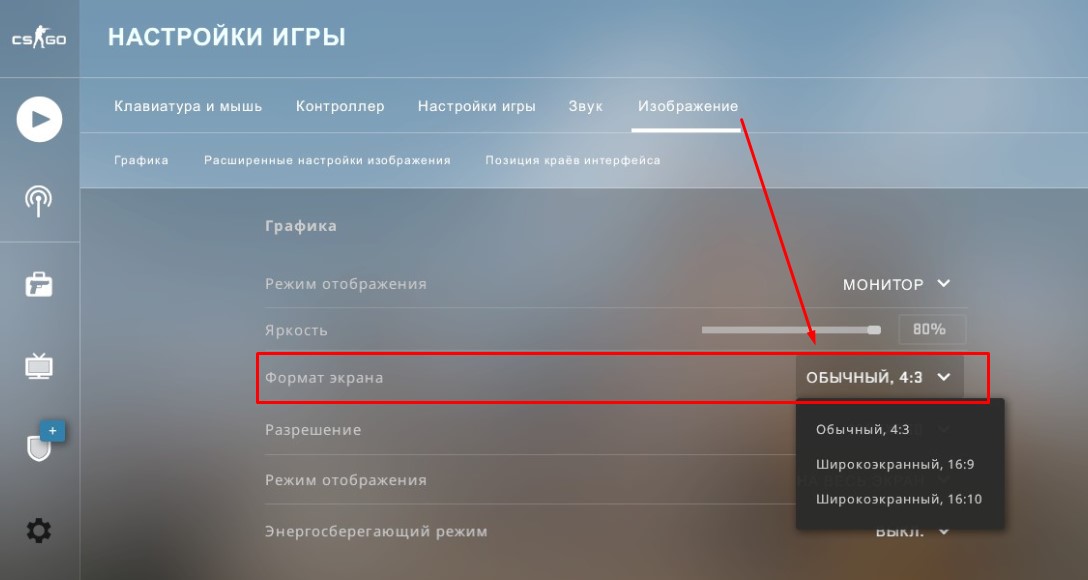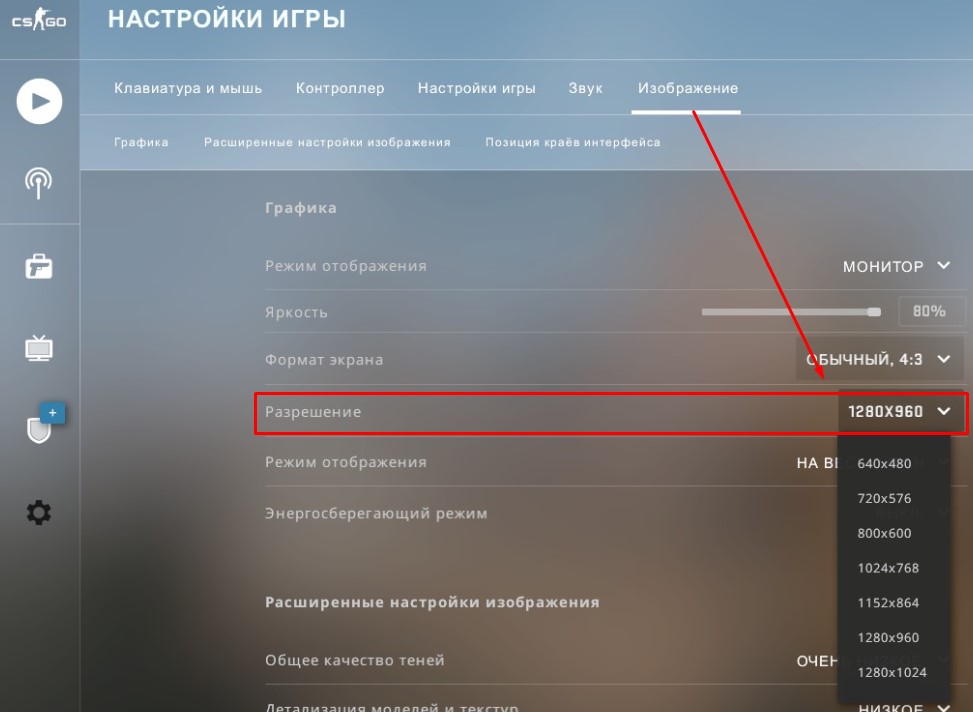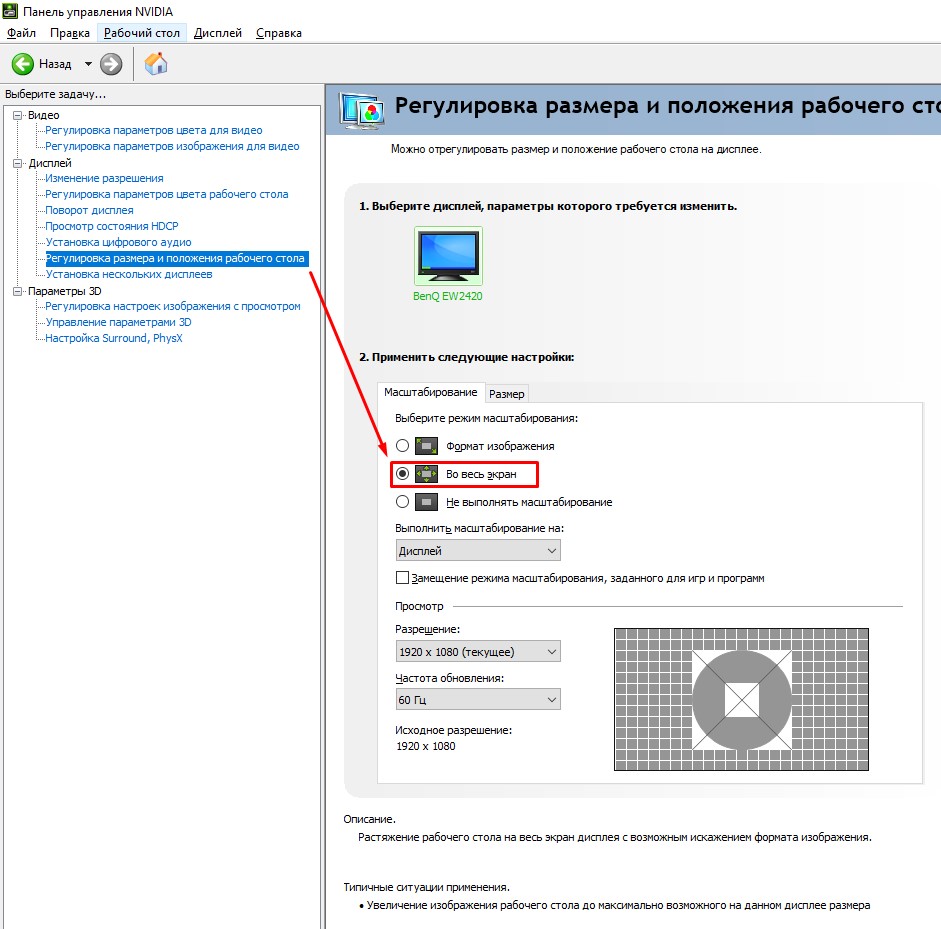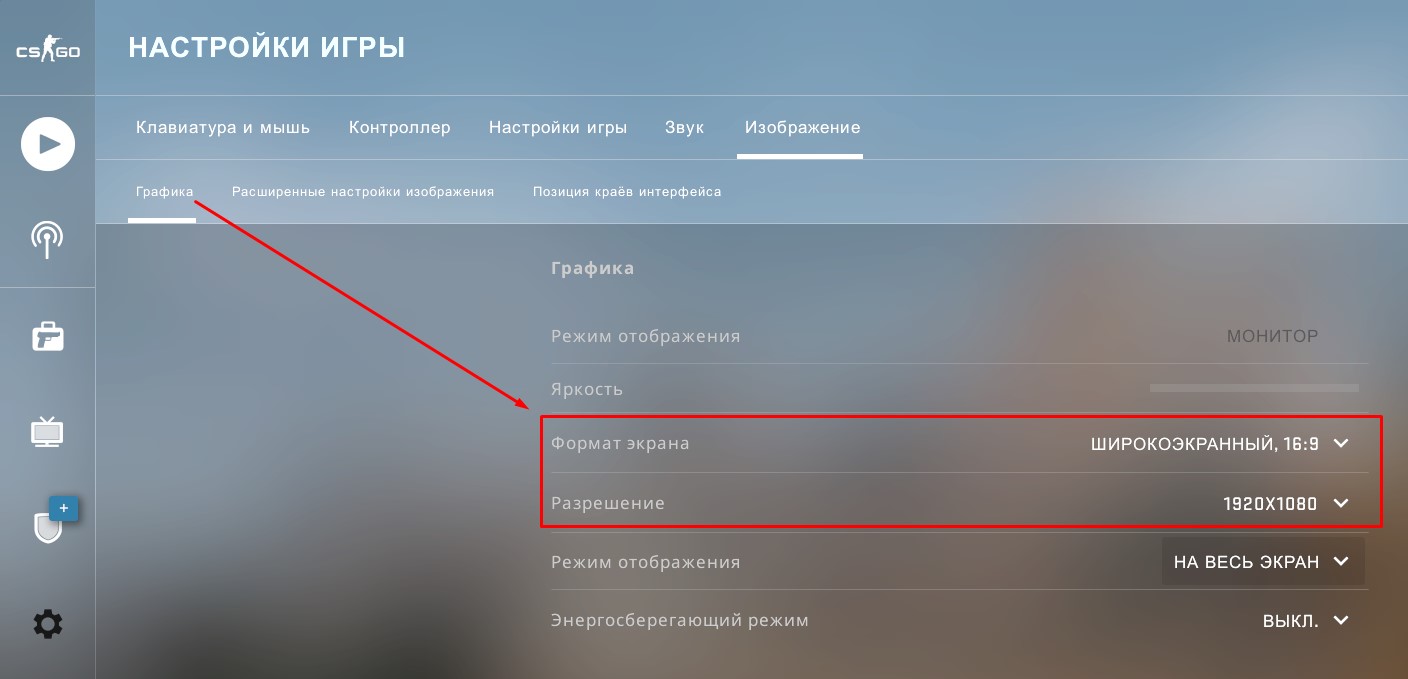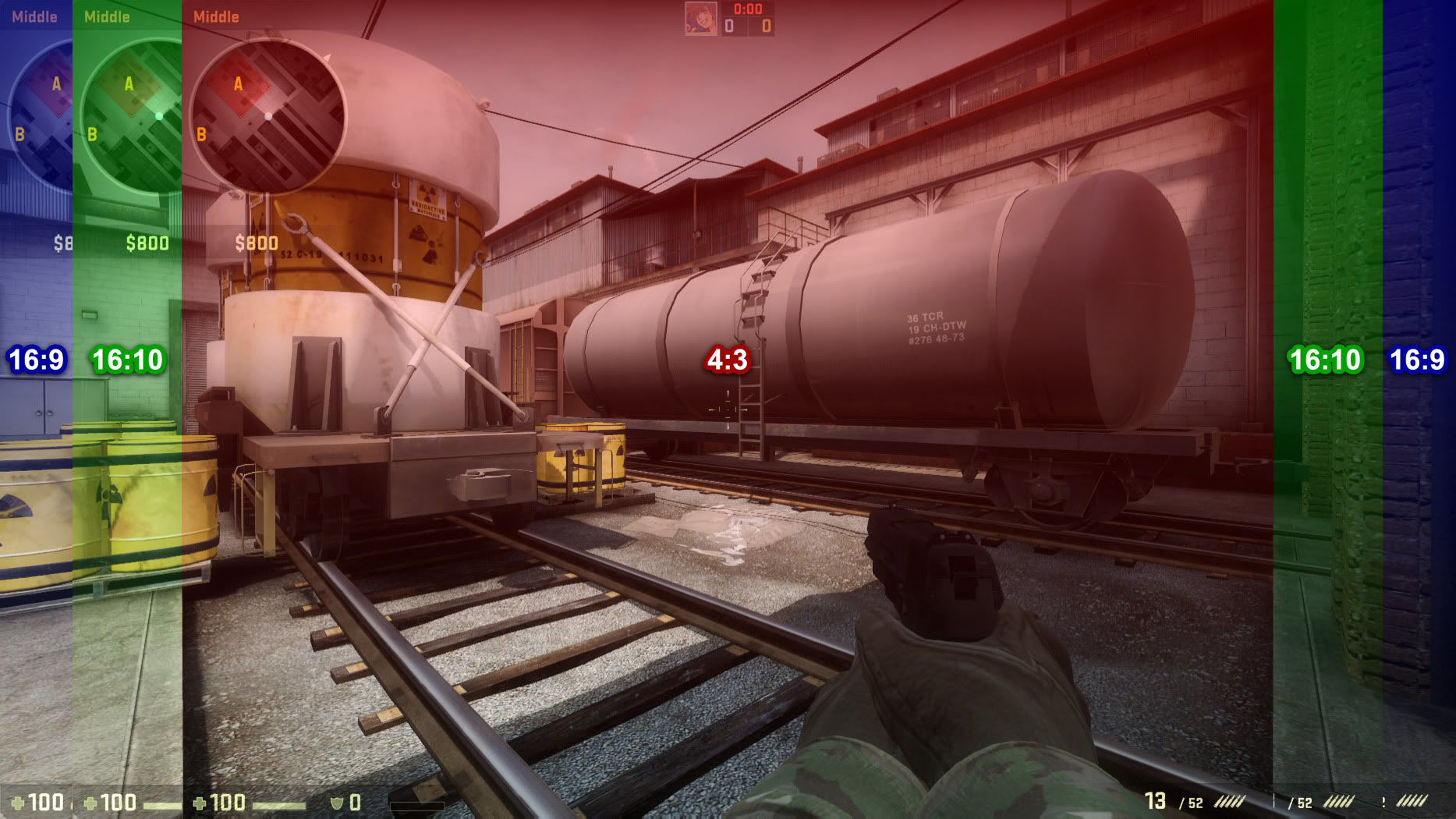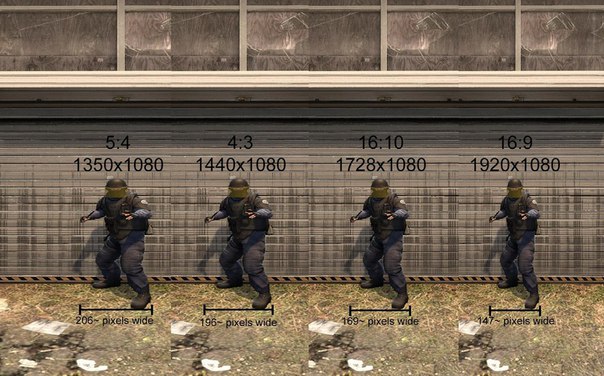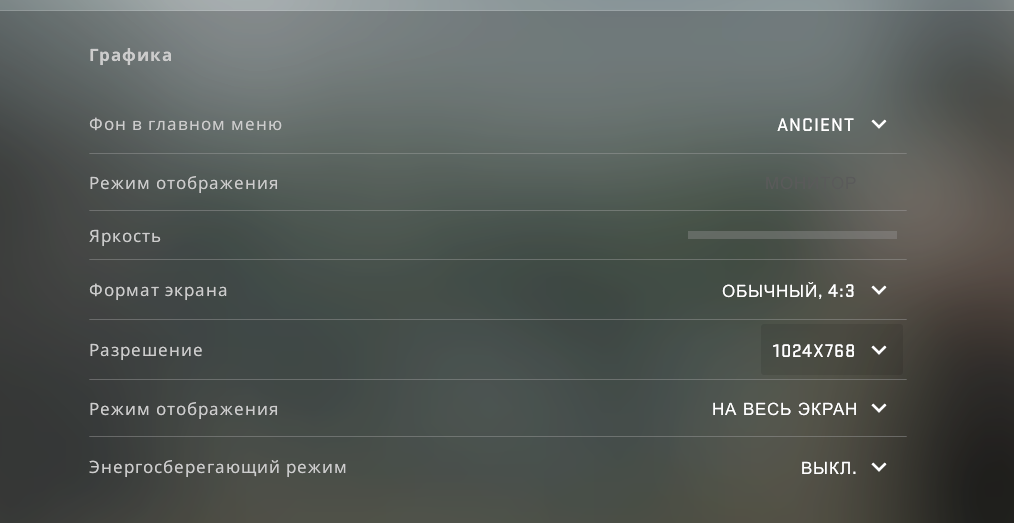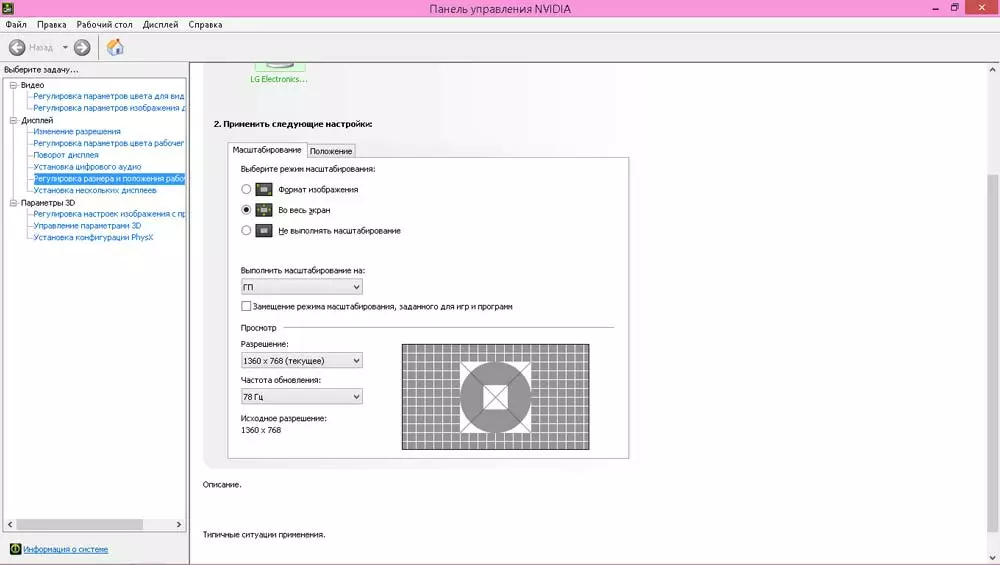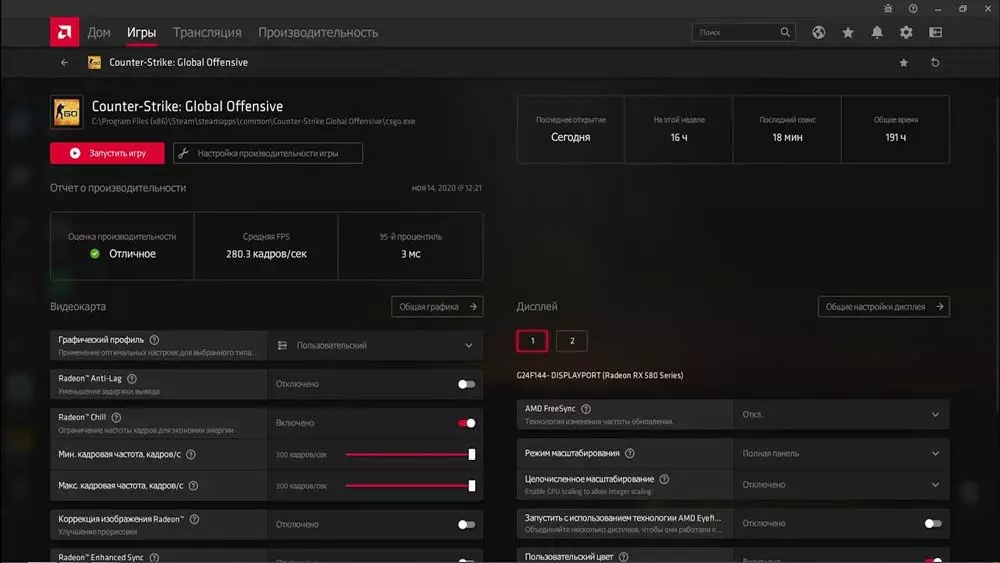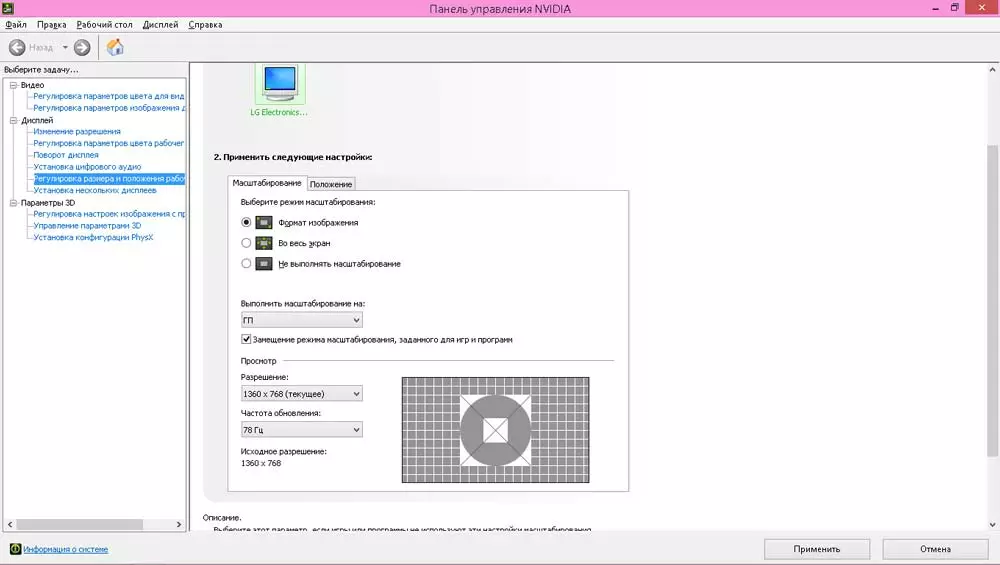Сейчас мы разберемся, как растянуть экран в кс го без зависимости от разрешения поставленного в игре и формата вашего экрана.
Содержание
- Убрать черные полосы настройка игры
- Настройка видеокарты
- Настройка Intel
- Настройка NVIDIA
- Настройка AMD
- Как расширить экран (я использую монитор)
- Как увеличить угол обзора в кс го
- От Авторов по поводу черных полос в кс го
- Часто задаваемые вопросы
Очень часто вы сталкиваетесь с проблемой, когда при правильной настройке и установке всех необходимых видео параметров ваша картинка кс го выглядит с боковыми черными полосками:
Для того, чтобы убрать черные полосы и растянуть экран в кс го необходимо:
Самый простой способ (если поддерживает ноутбук или монитор) — растянуть изображение в настройках самого монитора (или экрана ноутбука)
- В игре выставить необходимый формат с которым вы будете играть — 4х3 (именно в нем чаще всего появляются черные полосы на экране):
- Выберите необходимо разрешение для комфортной игры:
- Режим отображения — на весь экран. Иначе вы просто можете не иметь возможность изменять другие параметры.
- Если черные полосы появились, то сохраняем все настройки и выходим из игры. В нашей любимой библиотеке игр стима находим cs:go и открываем параметры запуска (ссылка для тех, кто не знает как открыть параметры запуска).
В параметрах запуска игры мы добавляем две команды:
-window — запуск игры в окне;
-noborder — отключение всех рамок в игре;
Сохраняем нововведенные параметры.Очень важно учитывать, что данные параметры дадут запуститься игре в окне и без рамок. Такая игра может быть не очень комфортной, а также могут поседать фпс.Читайте также: Сувенирные кейсы CS:GO
Как убрать чёрные полосы в кс го — настройка видеокарты
Если вы используете в игровой модуль чипа Intel
- Жмакаем правой кнопкой по рабочему столу и выбираем пункт «Графические характеристики»;
- После этого выбираем вкладку «Дисплей» — настройка наших видеопараметров;
- Выставляем такое же разрешение, как и в самой игре (если вы поставили 800х600), то соответственно и тут выставляем такое же;
- И понятное дело в разделе «Масштабирование» обязательно выставляем «на полный экран»;
- Все это дело сохраняем и заходим в игру.
Все эти пункты делайте без вышеуказанных параметров запуска. Тут мы просто грубо указываем нашему экрану значение точек, с которыми он будет работать. Соответственно игра не будет отображать боковые черные полосы, так как количество пикселей по ширине и высоте будет совпадать с настройкой экрана в операционной системе!
Убрать черные полосы (Настройка NVIDIA)
Если вы не можете добраться до настроек монитора, и черные полосы есть, то обязательно надо на видеокарте семейства NVIDIA провести следующие изменения:
- Кликая правой кнопкой по рабочему столу заходим в панель управления NVIDIA
- Заходим в раздел «Регулировка размера и положения рабочего стола» и выставляем «На весь экран»:
Видео на случай, если что-то пошло не так:
Убрать черные полосы (Настройка AMD)
- Заходим в свойства Графики AMD;
- В разделе «Игры» находим нашу любимую CS:GO
- После необходимо выбрать «Параметры профиля», а далее «Масштабирование дисплея» и выбрать «Полная панель»;
- Зайти на Главную панель — управление Графикой и во вкладке «Дисплей» переключить на «Масштабирование ГП»
Как расширить экран (я использую монитор)
В случае, если вы используете монитор, то самым простым способом будет:
- Зайти в настройки самого монитора (кнопка «Меню» на мониторе);
- Открыть вкладку (или раздел) «Дисплей»;
- Выбрать формат дисплея (4х3). В некоторых мониторах используется не формат, а растяжка. Просто разведите изображение по ширине;
Многие мониторы запомнят такую композицию и будут автоматически в игре переключать формат. Но обязательно делайте это с включенной игрой.
Как увеличить угол обзора в кс го
Как мы и сказали ранее — черные полосы появляются из-за несоответствия выставленного количества точек (ширина*высота) в игре и самого монитора. Если у вас мощный ноутбукт / компьютер, то выставляйте рекомендованное разрешение.
Грубо говоря, если ваш монитор поддерживает 16х9, то дайте ему максимальное количество точек 1920*1080. Это позволит более качественно отобразить картинку, а вам насладиться игрой:
ВАЖНО! в зависимости от размера разрешения вы будете видеть разный масштаб в поле вашего зрения. Чем выше разрешение, тем больше ваше поле зрения:
Развернуть игру на весь экран — во многих приложениях (в том числе и cs:go) для того чтобы игра была не в окне необходимо в настройках задать правильный параметр, а если не помогло, то нажмите clt+enter.
От Авторов по поводу черных полос в кс го
Черные полосы отвлекают и мешают комфортной игре, но всегда необходимо учитывать угол вашего обзора, а также необходимый ФПС. Чем больше расширение экрана, тем больше видеокарте необходимо постоянно держать количество пикселей «в тонусе».
Рекомендуем почитать статью: Повышение ФПС в кс го
Многие профессиональные геймеры используют разрешение экрана 4×3 по двум причинам:
- Привычка из кс 1.6 (там не было широкого формата игры);
- С целью увеличения модельки противника на экране:
Какие изменения мы получим от растянутой картинки в игре:
- Говорят, что значительно проще попасть в противника (изображение модельки шире);
- Соответственно из-за искаженной картинки игры чувствительность и скорость передвижение мыши по горизонтали будет быстрее, чем по вертикали (к этому необходимо привыкать);
- Используя всю площадь экрана при различных разрешениях — у вас будет различный обзор;
Самые популярные вопросы
-
💻Как убрать черные полосы❓
Чтобы убрать черные полосы необходимо сделать ряд настроек. А именно:
✔ В игре в настройках видео поставить правильный формат экрана
✔ Поставить комфортное расширение
✔ Режим отображения выставить — на весь экран
✔ И после обязательно выставить необходимые параметры запуска.
Подробную инструкцию со скриншотами можно найти по ссылке -
📱 Как растянуть экран❓
Чтобы растянуть экран на мониторе необходимо зайти в настройки самого монитора и растянуть изображение. Если вы используете ноутбук, то эту настройку можно сделать в настройках экрана операционной системы. Более детально можете ознакомиться тут❗️
-
📋 Какие настройки видеокарты убирают черные полосы❓
Очень важно понять — какой тип видеокарты вы используете. Соответственно из-за этого и будет зависеть алгоритм установок:
📺 Я использую Intel Graphics
📺 Я использую NVIDIA
📺 Я использую AMD -
⚡ Как увеличить угол обзора❓
Угол обзора — размер картинки, который помещается на экране. Чем выше расширение, тем больше пикселей, а соответственно видимость увеличится.
Все недостатки и преимущества изменения угла обзора мы разместили в нашей статье ❗️Подписывайтесь на нас в социальных сетях (ВК, Телеграмм)!
И будьте в теме Киберспорта вместе с GOCSGO.NET
Данное руководство расскажет, как растянуть изображение 4:3 на весь экран в CS:GO и убрать черные полосы. Среди профессиональных игроков в Counter-Strike бытует мнение, что растянутый экран при соотношении 4:3 делает стрельбу комфортнее, а цели более заметными. Поэтому сейчас мы попробуем разобраться, как можно с легкостью переключиться на киберспортивное разрешение и скрыть полоски по бокам.
Изменение формата экрана на 4:3
- Запустите CS:GO;
- Перейдите в настройки видео;
- В меню «Изображение» найдите раздел «Графика»;
- Поставьте формат 4:3;
- Установите разрешение 1024х768;
- Удостоверьтесь, что отображение игры стоит как «На весь экран»;
- Примените настройки;
- Закройте игру, запустите в Steam «Свойства» и установите параметры запуска;
- Введите следующие команды: -window и -noborder
Как растянуть экран 4:3 на ноутбуке
Если на вашем устройстве есть специальная утилита от Intel, то порядок действий будет следующий:
- Перейдите в «Центр управления Intel»;
- Перейдите в раздел «Дисплей»;
- Выберите в графе «Масштаб» параметр «Растянуть».
Как убрать черные полосы
Видеокарта AMD
- Нажмите правой кнопкой мыши на рабочий стол по пустому месту;
- Зайдите в свойства графики;
- Откройте в разделе «Игры» CS:GO и перейдите в параметры;
- В пункте «Масштабирование дисплея» выберите параметр «Полная панель»;
- В настройках дисплея активируйте «Масштабирование ГП».
Видеокарта NVidia
- Нажмите правой кнопкой мыши по свободному месту рабочего стола и откройте там «Панель управления NVidia»;
- В пункте «Дисплей» откройте раздел «Регулировки размера и положения рабочего стола»;
- Выберите режим масштабирования «Во весь экран»;
- Включите в настройке «Выполнить масштабирование на» параметр «ГП».
Если ничего не помогло
Если ни один вариант не смог помочь растянуть изображение, то можете увеличить соотношение сторон картинки до 16:9:
- Запустите игру;
- Откройте настройки игры;
- Далее пройдите через путь «Настройки игры», «Изображение», «Дисплей»;
- В параметре «Формат экрана» поставьте значение 16:9.
А так ли действительно нужен данный формат — вопрос неоднозначный!
Другие руководства по игре:
Копируем профессионалов.
Если взглянуть на типичный конфиг профессионального игрока в CS:GO, то можно заметить, что большинство каэсеров играет с соотношением сторон 4:3, хотя по умолчанию обычно у казуальных игроков стоит 16:9.
Рассказываем, как переключиться в режим 4:3 и при необходимости убрать черные полосы в Кс Го, растянув экран.
- Откройте клиент Кс Го
- Зайдите в настройки (шестеренка в левом вертикальном меню)
- Откройте меню «Изображение» и перейдите в подменю «Графика»
- Убедитесь, что режим отображения в Кс Го у вас установлен как «На весь экран» (если нет, то 4:3 включить не получится)
- В пункте «Формат экрана» выберите «Обычный, 4:3»
- Разрешение установите в 1024х768
- Нажмите на кнопку «Применить изменения» в правом нижнем углу, выйдите из игры и перейдите к следующему шагу
Параметры запуска для игры с экраном 4:3 в Кс Го
- Когда вы сохранили настройки графики, откройте параметры запуска Кс Го (как это сделать мы объясняли здесь)
- Пропишите следующие команды в параметры запуска: -window -noborder
- Разделяйте параметры запуска пробелом
- Если у вас в параметрах уже есть какие-то команды (например, для включения консоли) и они не влияют на графику, то можно их оставить – главное не забывайте про пробелы между ними
Как убрать черные полосы в Кс Го, способ для видеокарт AMD
Если у вас в режиме 4 на 3 появились черные полосы и вы пользуетесь видеокартой от AMD, то выполните следующие шаги:
- Нажмите ПКМ по рабочем столе Windows.
- Откройте свойства графики.
- В разделе «Игры» вам нужно найти Кс Го.
- Откройте параметры профиля.
- Выставьте в разделе «Масштабировании дисплея» опцию «Полная панель».
- После этого перейдите в настройки дисплея.
- Здесь активируйте «Масштабирование ГП».
- Сохранитесь.
Как убрать черные полосы в Кс Го, способ для видеокарт Nvidia
Если у вас в режиме 4 на 3 появились черные полосы и вы пользуетесь видеокартой от Nvidia, то выполните следующие действия:
- Открыть панель управления видеокартой (для этого нажмите ПКМ по рабочем столе Windows и выберите соответствующий пункт контекстного меню).
- Перейдите в раздел регулировки размера и положения рабочего стола.
- В меню «Масштабирования» выберите опцию «Во весь экран».
- В разделе выполнения масштабирования обязательно должна быть отмечена опция «ГП».
- Сохранитесь.
* * *
Теперь вы знаете, как играть в Кс Го с соотношением 4 на 3: растянуть экран и при необходимости убрать черные полосы. Удачи в покорении матчмейкинга!
Как играть в CS:GO с друзьями – создаем сервер для игры
Как выдать любой нож через консоль в CS:GO
Для комфортной игры в шутеры многие игроки меняют разрешение экрана на более узкое. Так модельки врагов и их хитбоксы становятся больше. Точно также поступают пользователи одной из самых популярных киберспортивных игр в мире — Counter Strike: Global Offensive.
Долгие годы разрешение 4:3 оставалось самым популярным, альтернативы для него не было. Но сейчас многие, в том числе и киберспортсмены, начали использовать другие варианты: 16:9 и 16:10.
В этом гайде мы расскажем только о самом распространенном варианте: как растянуть разрешение 4:3 на весь экран в КС:ГО.
Как поменять разрешение через настройки игры
Самый простой вариант как растянуть экран в кс — заглянуть в настройки игры. Для этого нужно запустить программу, перейти к настройкам видео и просто выбрать разрешение 4 на 3 (разрешение экрана 1024х768). После этого лучше всего выставить режим отображения игры — «На весь экран».
После того, как вы проделали данные манипуляции, осталось убрать черные полосы. Для этого закройте игру и перейдите в параметры запуска в Steam:
Steam → библиотека → ПКМ на CS:GO → Свойства → Установить параметры запуска.
В вызванную вами командную строку нужно напечатать две команды «-window» и «-noborder». После этого черные полосы по краям экрана исчезнут.
Как изменить настройки на ноутбуке
Если вам интересно, как растянуть экран на ноутбуке с Windows 10, то тут тоже нет ничего сложного. Для этого нужно воспользоваться утилитой Intel, которая установлена почти на каждом современном ноутбуке c графическим процессором этого бренда.
- Нажимаем правой кнопкой мыши по рабочему столу в любом месте.
- Выбираем дополнительную утилиту Intel.
- Ищем в ней вкладку «Дисплей».
- Теперь выставляем в ней необходимое разрешение: 1024х768.
- Не забудьте поставить параметр «Полный экран».
- Сохраняем все настройки и закрываем программу.
Теперь разрешение изменилось на 4:3, а экран стал растянутым. Только учтите, что такой способ не всегда работает. Поэтому ниже мы рассмотрим варианты решения проблемы для видеокарт от AMD и NVIDIA.
Как убрать черные полосы для AMD
Изменение масштаба дисплея у компьютеров с видеокартами от AMD почти такое же, как у ноутбуков:
- Нажимаем правой кнопкой мыши по рабочему столу.
- Открываем раздел со свойствами графики.
- Ищем вкладку «Игры», а в ней CS:GO.
- Заходим в параметры профиля.
- Открываем раздел «Масштабирование дисплея» и ищем в нем «Полная панель».
- Заходим в нее и открываем настройки дисплея.
- И последний шаг — поставить галочку на «Масштабирование ГП».
Кстати, Counter Strike: Global Offensive — далеко не единственная игра или приложение, которое можно менять таким способом. Большинство старых видеоигр, которые запускаются с полосами на экране, можно пофиксить описанным выше способом.
Как убрать черные полосы для NVIDIA
Для устройств с видеокартами NVIDIA все делается за несколько шагов. Как и в предыдущих способах, кликните правой кнопкой мыши по рабочему столу и откройте панель управления NVIDIA.
Далее отыщите раздел регулировки размера и положения рабочего стола. Он находится во вкладке «Дисплей». После этого открываем «Масштабирование» и «Во весь экран». Перед тем, как закрыть вкладку, найдите раздел выполнения масштабирования. В нем нужно установить параметр ГП.
Теперь можно сохранить и закрыть панель управления. Все готово.
Что делать, если способы не работают
Если вам не требуется установить разрешение 4:3, а просто хочется узнать, как убрать черные полосы в кс го, то есть и другой способ. Для этого не нужно скачивать сторонние программы и особо заморачиваться. Достаточно просто зайти в игру и выставить формат 16:9. Сделать это можно через настройки. Только учтите, что этот способ подходит для игроков с ноутбуком.
Если же у вас компьютер, то придется совершить другой алгоритм действий. С помощью клавиши Menu откройте настройки Display или Screen (у разных мониторов разные названия). Теперь вам нужно просто выставить формат 4:3, либо самостоятельно «растянуть экран» по размеру.
Другие гайды по CS:GO:
- 10 лучших карт для 1х1 в CS:GO
- Гайд по Anubis в CS:GO — гранаты, раунды и позиции на новой карте
- Как перемотать демку в CS:GO
- Топ самых дорогих скинов CS:GO в 2022 году
- Как убрать отдачу оружия и разброс пуль в CS:GO
Заглавное фото: wallpaperaccess.com
Черные полосы (Black Bar) – вымирающая особенность отображения игры, но все же есть люди, кто играет с ними.
Большинство игроков уже не используют их, а играют с растянутым широкоформатным изображением.
Почему многие геймеры используют растянутый формат экрана?
Ответ на этот вопрос максимально прост – так легче играть. Имея такой формат, игрокам на много проще делать обычные действия в игре. Например: наводиться, также намного легче становится “спреить”, ведь модельки из-за растянутости становятся на много шире и по ним легче попасть. Привыкнуть после 16:9 будет несложно, но дискомфорт будет заметен. Также из-за снижения разрешения, незначительно повышается фпс.
Настройка монитора
Самым важным параметром монитора для кс го, является частота обновления. Обычной частотой является 60ГЦ, этого достаточно, чтобы комфортно играть в КС. Но для лучшего ощущения игры, рекомендуется мониторы от 144 ГЦ. Если у вас монитор с соотношение сторон 4:3, то растянуть вы изображение не сможете физически. Большинство игроков имеют широкоформатные мониторы, так как это уже давно общепринятый стандарт.
Как растянуть экран в КС:ГО 4 на 3 на ноутбуке
Ноутбуки славятся своей сопротивляемостью к изменению параметров изображения. У них предустановленно свое разрешение и без дополнительных манипуляций изменятся оно не будет.
Чтобы изменить разрешение на кастомное, на ноутбуках с видеочипом NVIDIA, нужно открыть “Панель управления NVIDIA” и перейти в меню “Регулировка размера и положения рабочего стола”. В этом меню нужно установить настройку режима масштабирования на “Во весь экран” и параметр “Выполнить масштабирование” на “ГП”.
Если ваш чип AMD, то вам также нужно зайти в Adrenaline, перейти в раздел “Игры” и там из списка выбрать кс. В параметрах профиля вам нужно выставить настройку “Масштабирование дисплея” на “Полная панель”. Также как и в случае с картами NVIDIA, нужно включить масштабирование с помощью ГП.
Как убрать черные полосы по бокам в КС:ГО
Некоторые олдскульные киберспортсмены играют в разрешений 4 на 3 с блек барами (так их ещё называют), но большинство современников, играют с растянутым изображением.
Один из игроков поделился причиной сделать черные полосы. При игре таким образом, модельки в игре двигаются медленнее, что максимально удобно снайперам, а на растянутой картинке модельки движутся быстрее.
Если вам нужно убрать черные полосы в КС ГО, то вам помогут следующие варианты:
Для видеокарты AMD
Чтобы избавится от черных полос, вам поможет вышеописанный вариант для ноутбуков.
Перейти в параметры вашего софта и на панели “Игры” выбрать CS:GO, и установить параметр “Полная панель” и масштабирование с помощью ГП.
Для видеокарты NVIDIA
Обладателям “зеленых” также помогут уже названные способы.
Перейти в настройки “регулировки размера и положения” и поставить “точку” напротив строчки “На весь экран” и выбрать режим масштабирования ваш ГП.
Альтернативные способы настроек изображения на весь экран
Таким является режим 4 на 3 с блек барами (черными полосами). Если у вас ноутбук или видеокарта AMD, то вам никакие дополнительные настройки не нужны, просто в КС поставьте разрешение с соотношением сторон 4 на 3.
Пользователям NVIDIA нужно зайти в те же настройки регулировки размера изображения и выставить следующие настройки режима масштабирования:
Заключение
Надеемся, что в данной статье вы узнали, как убрать черные полосы по бокам в CS:GO. Команда IMBA Energy рекомендует играть на широкоформатных мониторах, так как они дают больший обзор, даже несмотря на то, что при игре в 4:3 человеческие модельки выглядят больше и по ним проще попасть. В любом случае решать вам.

Александр Шотов занимает должность копирайтера в компании IMBA Energy. Он пишет статьи, посвящённые легендарной игре Counter-Strike и полностью отвечает за блог по игре. Заядлый геймер в CS:GO.
Имея большой опыт игры за плечами, он рассказывает о многих поле…
Статьи автора